Il est 430 heures, et vous venez de vous rendre compte que vous avez oublié de souhaiter un joyeux anniversaire à votre collègue sur le canal Slack de votre équipe. Je n'ai pas le temps de rédiger une note hilarante mais touchante à propos de la fois où elle t'a évité de te mettre dans l'embarras lors d'un rendez-vous avec un client. Tu dois agir maintenant.
Heureusement, Slack s’intègre à GIPHY : une plateforme avec l’une des plus grandes bibliothèques de GIF, vous permettant de rechercher et de partager des animations amusantes avec votre équipe, sans avoir à écrire. Mais il est très facile de se mettre dans l’embarras si vous ne savez pas comment bien utiliser l’extension.
Voici un guide sur l’utilisation de GIPHY dans Slack, y compris son installation et sa gestion, le partage de GIF et l’évitement des facepalms majeurs.
Comment ajouter et gérer GIPHY dans Slack
Commençons par ajouter GIPHY à ton espace de travail Slack.
Ouvre ton espace de travail Slack et accède aux applications sur le panneau de gauche. Selon la version de ton client et ton espace de travail individuel, cela peut se trouver sous Plus.
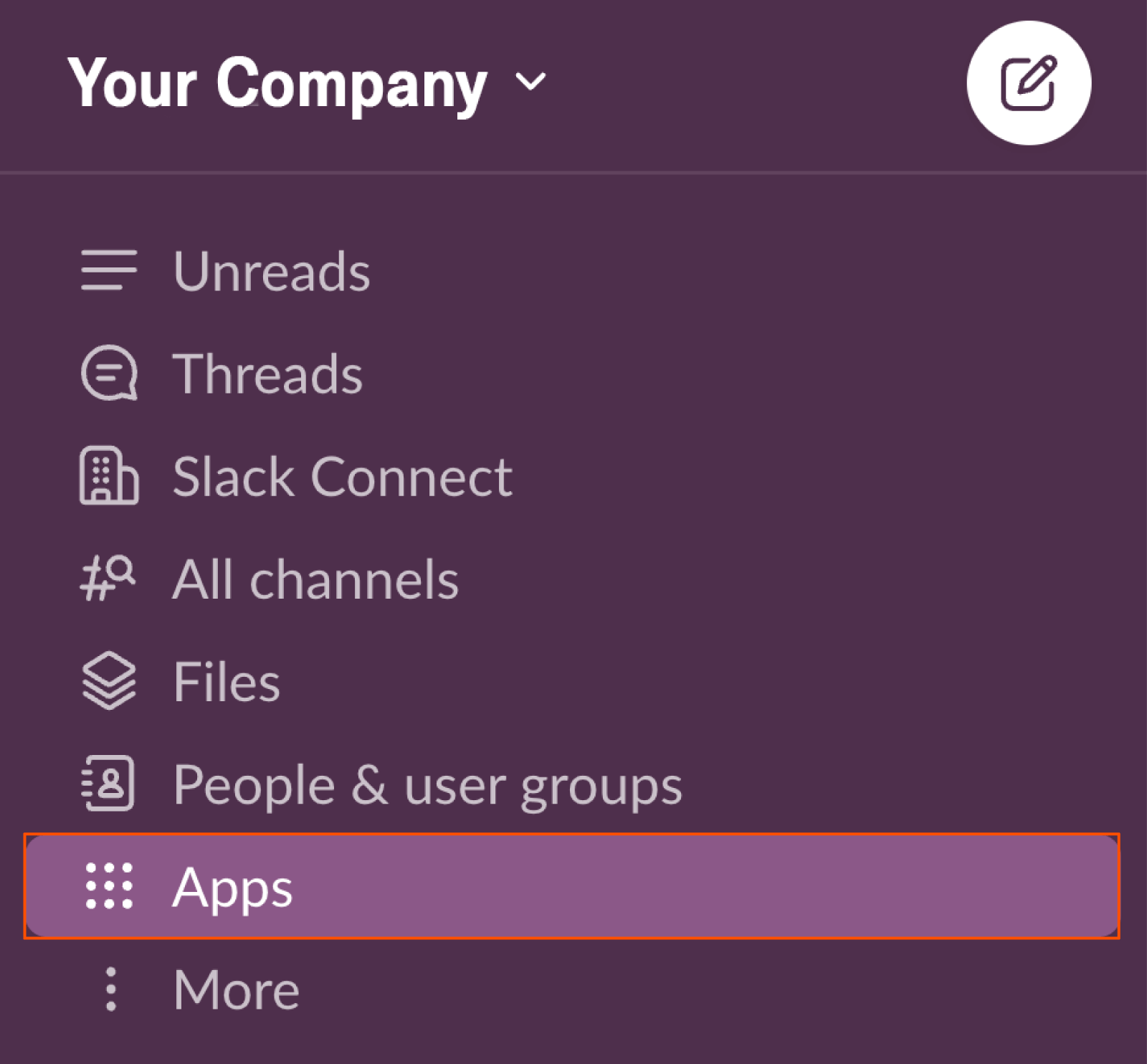
Recherchez « GIPHY » dans le répertoire de l’appli et cliquer sur Ajouter lorsque vous le voyez apparaître.
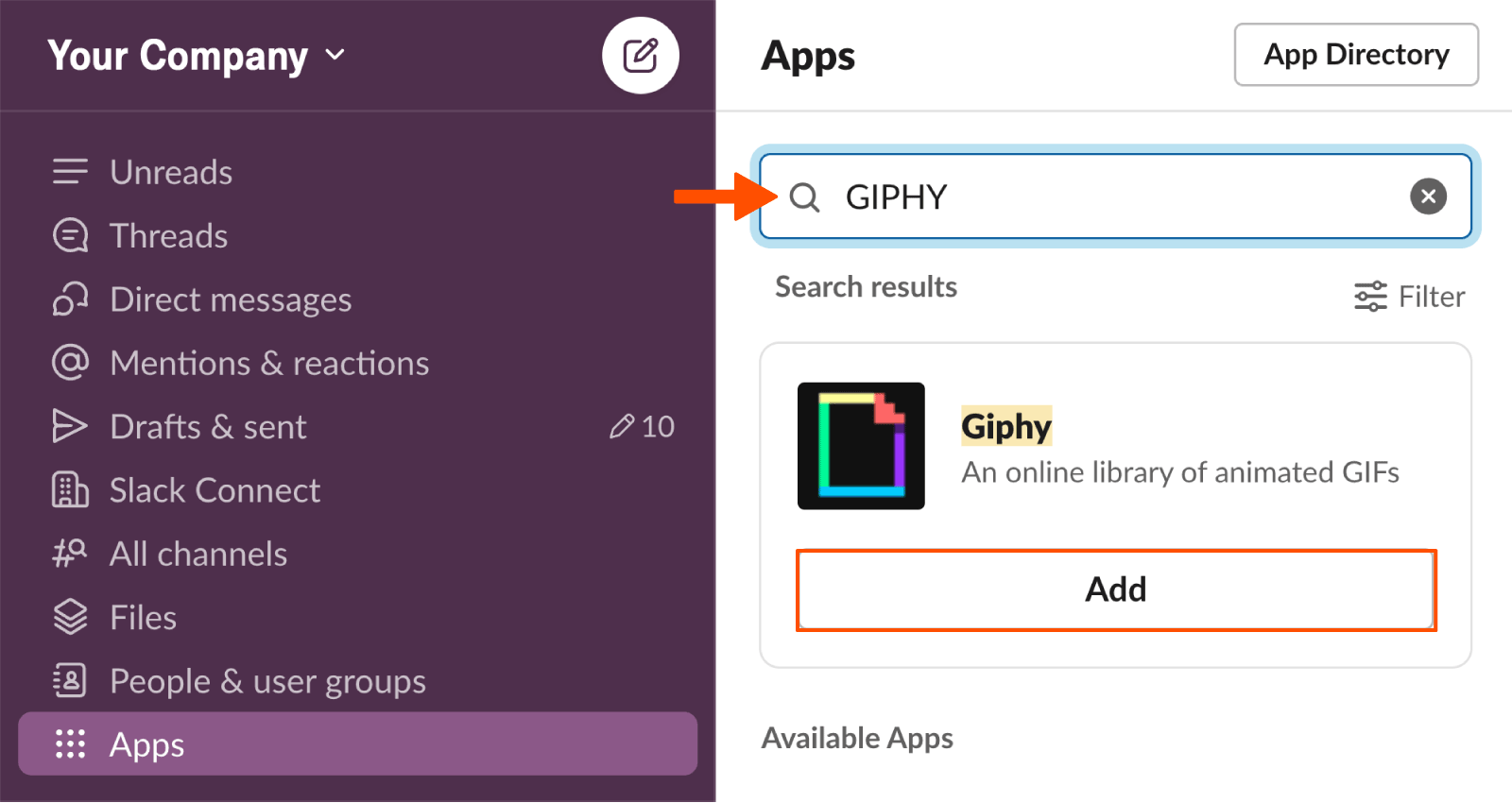
Une fois que vous aurez cliquer sur l’appli GIPHY, un nouvel onglet s’ouvrira. Cliquez sur Ajouter à Slack.
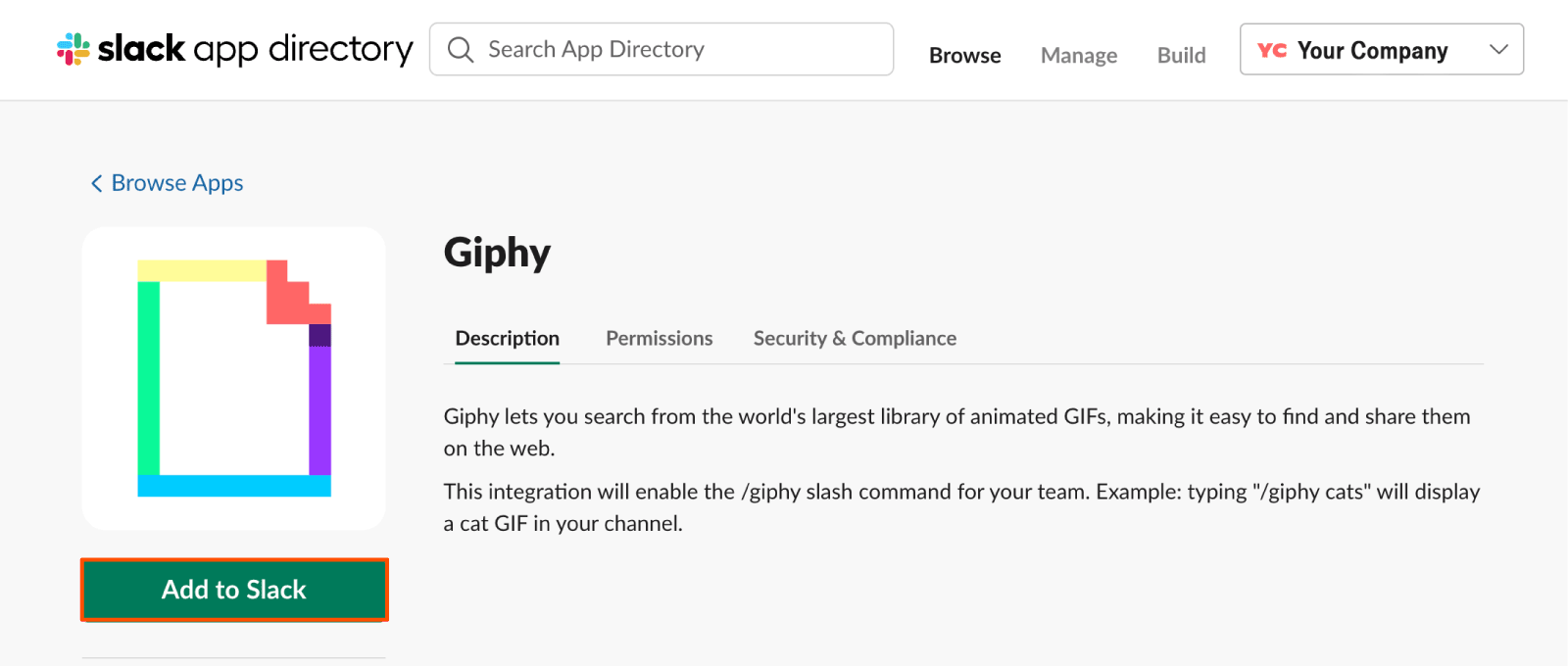
Vous pouvez ensuite ajuster certains paramètres : choisissez la chaîne souhaitée pour votre intégration GIPHY et accordez les autorisations nécessaires, comme la définition de la cote de maturité maximale pour les GIF (G, PG, PG-13ou R). Si c'est pour ton lieu de travail, s'il te plaît, ne complique pas la tâche des ressources humaines.
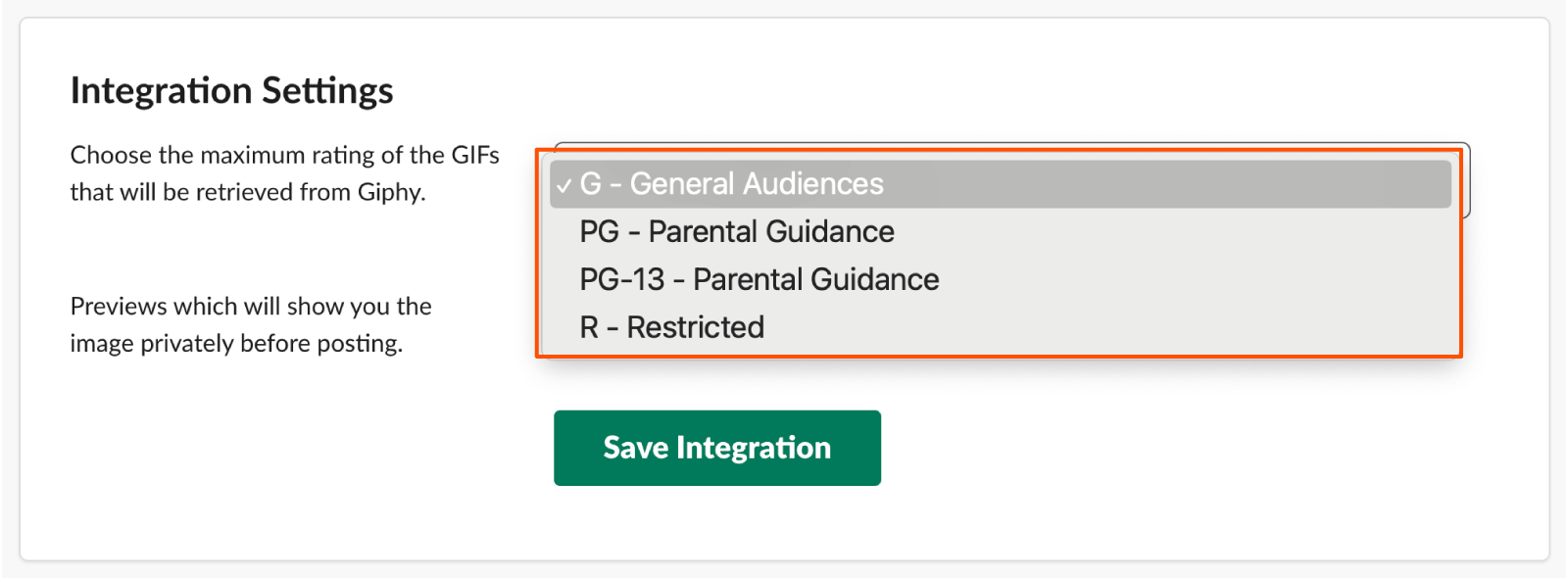
Choisis si tu veux activer ou désactiver les aperçus de GIPHY. Ceux-ci vous montrent le GIF en privé avant que vous ne l’envoyiez. Je recommande vivement de l'activer... pour des raisons évidentes.
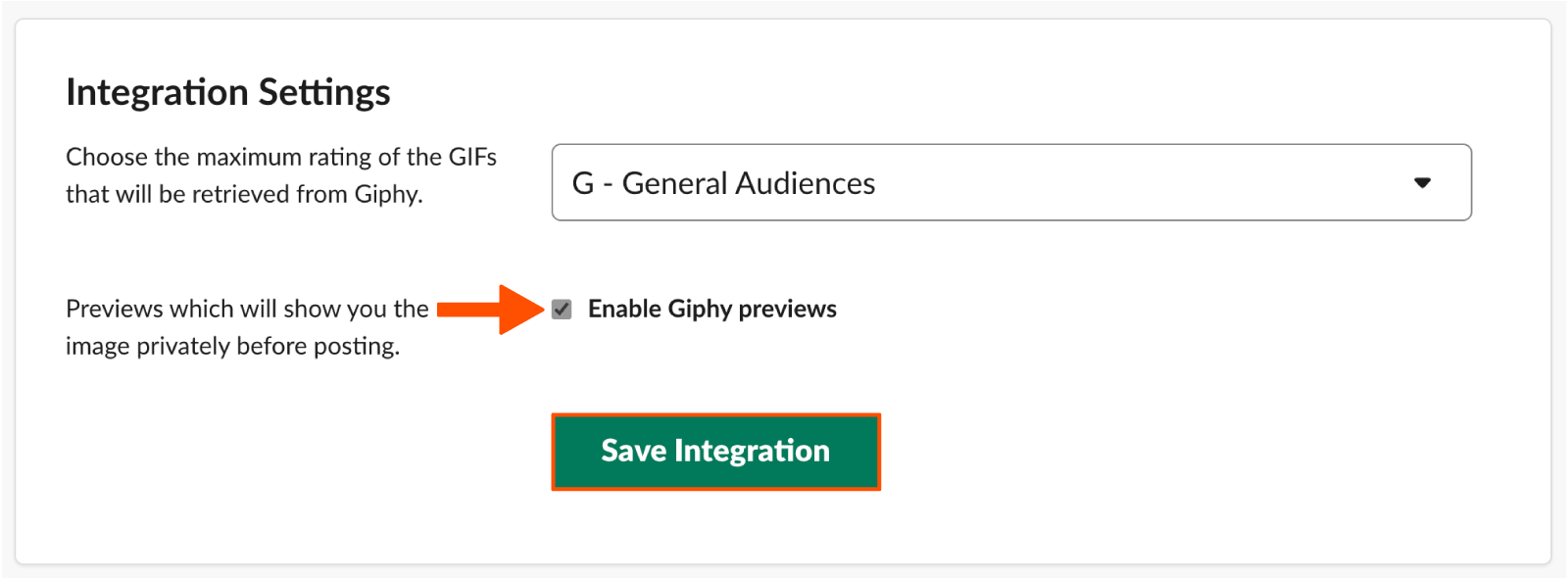
Cliquez sur Enregistrer l’intégration.
Ajustez ces paramètres pour adapter GIPHY à vos préférences et garantir une expérience de partage de GIF sûre et positive. Si vous ne pouvez pas accéder à ces paramètres et que vous avez déjà essayé d’utiliser GIPHY dans Slack en suivant les instructions ci-dessous, vous devrez demander à votre administrateur Slack d’ajouter l’appli à votre espace de travail.
Comment utiliser GIPHY dans Slack
Ouvrez le canal Slack ou le message direct dans lequel vous souhaitez partager le GIF.
Tapez
/giphydans la zone de message, suivi d’un mot-clé ou d’une expression décrivant le type de GIF souhaité. Ne te limite pas à une simple recherche " joyeux anniversaire ". Tu peux être aussi précise ou absurde que tu le souhaites.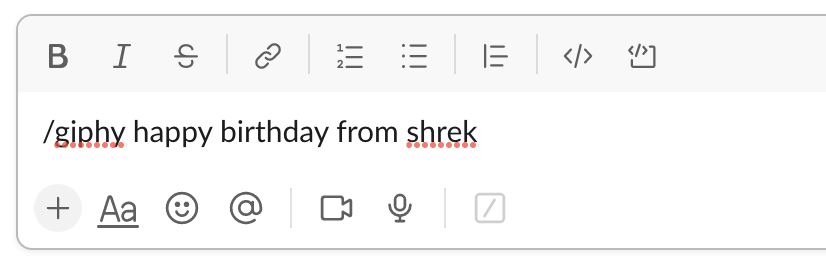
Appuyez sur Entrée, et GIPHY recherchera dans sa bibliothèque gargantuesque un GIF pertinent. Je m'excuse d'avance pour le carburant cauchemardesque ci-dessous.
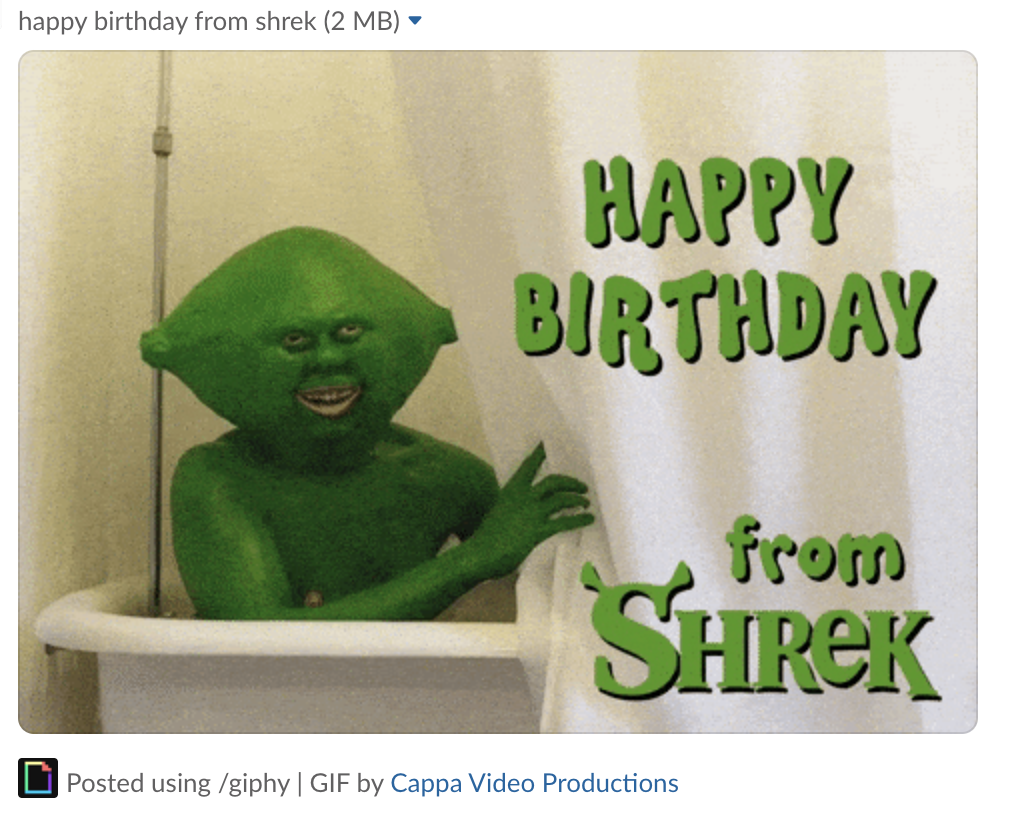
Consultez les différents résultats en appuyant sur le bouton Shuffle.
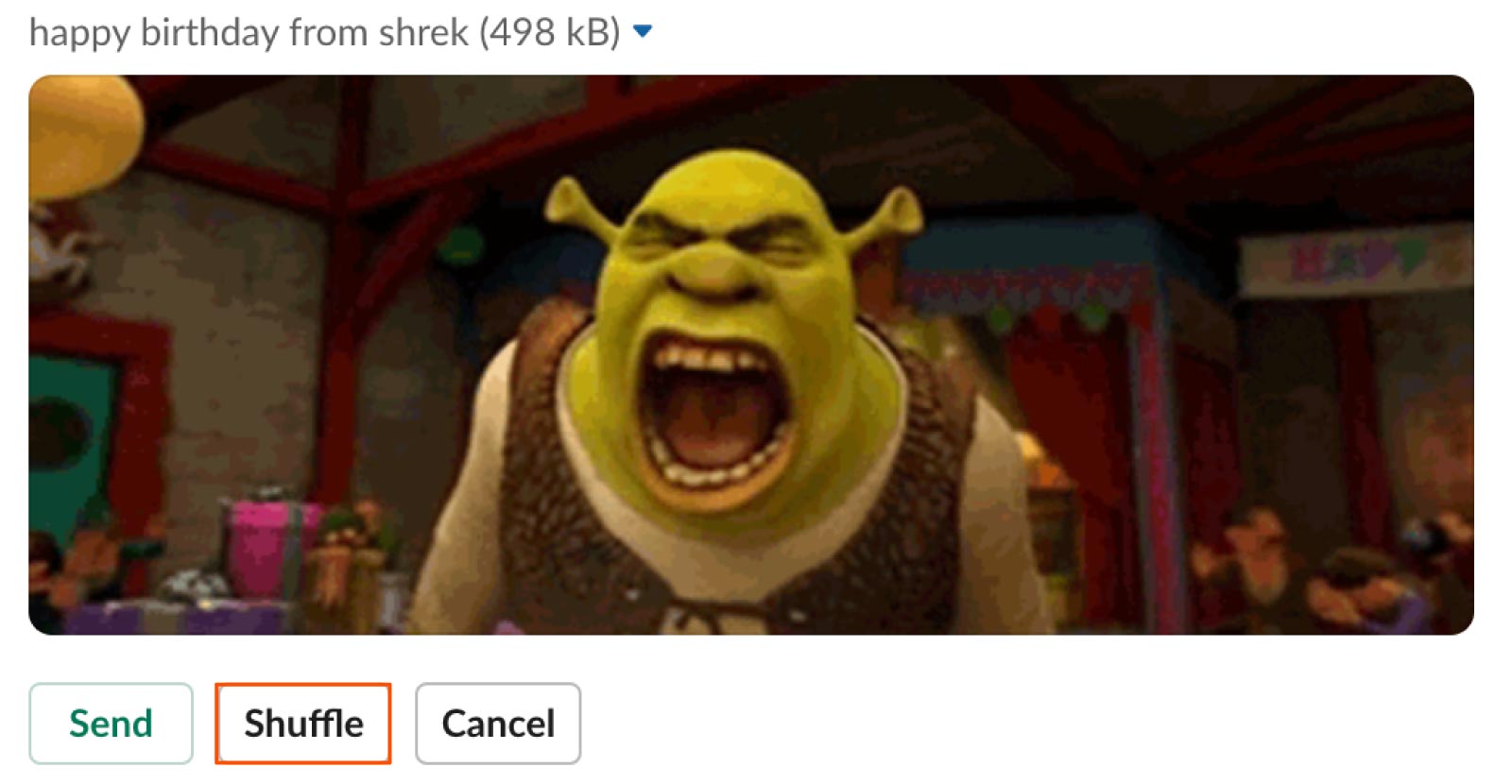
Lorsque vous tombez sur l’un d’entre eux qui vous plaît, cliquez sur Envoyer. Boum ! Vous venez de faire la journée de votre collègue, espérons-le.
Remarque : l’utilisation de GIPHY sur l’appli mobile est en fait le même processus : l’interface Slack est légèrement différente.
Comment envoyer un GIF avec du son sur Slack
Si une animation silencieuse ne vous suffit pas, vous pouvez ajouter plus de sentiment pour améliorer votre message avec un clip GIPHY, qui n’est essentiellement qu’un GIF avec du son.
Tapez
/giphydans la zone de message, mais cette fois-ci, sélectionnez Rechercher et partager un clip dans la liste déroulante.
Décrivez le type de clip que vous souhaitez sous Rechercher un clip, puis cliquez sur Rechercher.
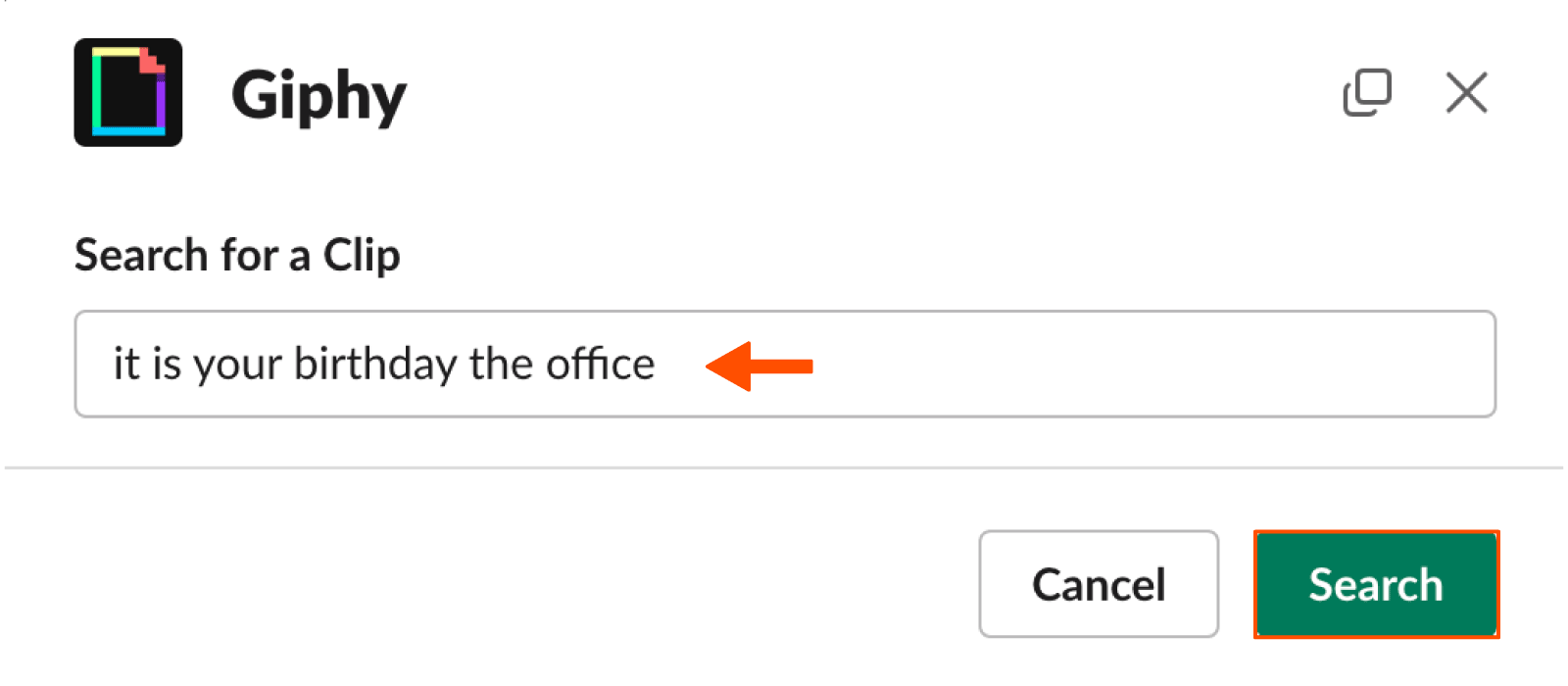
Comme vous le feriez pour n’importe quel autre GIF, cliquez sur Mélanger jusqu’à ce que vous trouviez celui qui vous plaît, puis cliquez sur Partager. Conseil de pro : cliquer sur le clip pour regarder l'intégralité avec le son avant de l'envoyer.

Conseils pour utiliser GIPHY sur Slack
Avant d’appuyer sur envoyer, voici quelques conseils pour rendre votre utilisation de l’une des meilleures appli de Slack agréable et sans poursuites.
Fais attention à ce que tu tapes : fais attention à ce que tu tapes comme invite, car tout le monde peut le voir. Taper « joyeux anniversaire à un collègue au hasard » peut être amusant dans votre tête, mais c’est moins drôle lorsque votre invite apparaît au-dessus du GIF pour que tout le monde puisse la voir.
Commence par la barre oblique : si tu saisis accidentellement un espace (ou quoi que ce soit d'autre) avant la barre oblique, " /giphy " sera simplement envoyé à la chaîne. Des choses pires se sont produites, mais cela gâche la surprise GIF à venir.
Utilisez les GIF avec parcimonie : Évitez d’être la personne qui bombarde chaque conversation de GIF. C'est juste une mauvaise étiquette sur Slack. Ils peuvent être amusants, mais une utilisation excessive de GIF peut distraire et perturber la communication. Tout ce que tu envoies clignotera à l'écran pour le prochain groupe de personnes sur le fil de discussion.
Ne vous contentez pas de recherches génériques : expérimentez avec des mots-clés ou des expressions spécifiques pour trouver le GIF parfait qui capture votre humeur. Personnellement, j'ajoute " The Office " ou " Schitt's Creek " à chaque recherche sur GIPHY, mais à chacune la sienne.
Connaissez votre public : nous pouvons tous convenir que les GIF sont amusants, mais veuillez lire la salle et être attentif au ton et au professionnalisme requis dans certains canaux.
Automatisez vos GIF sur Slack avec Zapier
Pourquoi perdre du temps à chercher le GIF parfait alors que vous pouvez automatiser le processus ? Utilisez Zapier pour connecter Slack à GIPHY et créer des flux de travail personnalisés qui fournissent des GIF en fonction de planifications, de mots clés ou d'autres triggers. Ta future personnalité t'en sera reconnaissante.
Tu veux être surprise ? Vous pouvez publier des GIF associés lorsque des mots-clés aléatoires sont mentionnés dans Slack :
Publiez des GIF de GIPHY lorsque des mots-clés sont mentionnés dans Slack
Si vous effectuez beaucoup d'intégrations de chaînes, gagnez du temps en lançant une fête de bienvenue GIF lorsque de nouveaux membres sont ajoutés à Slack :
Lancez une soirée GIF GIPHY pour les nouveaux membres de l’équipe Slack
Le cœur d’un GIF est vraiment de faire en sorte que les gens se sentent bien. Alors pourquoi ne pas utiliser vos pouvoirs d’automatisation pour dire à vos coéquipiers à quel point ils sont géniaux ?
Zapier est un outil sans code d'automatisation qui vous permet de connecter vos applications à des flux de travail automatisés, afin que chaque personne et chaque entreprise puisse progresser à un rythme de croissance. Découvrez comment cela fonctionne.
Mais avant de laisser les pensées intrusives gagner et de configurer 15 différents GIF de motivation DJ Khaled, il est important de considérer que tout le monde n’en voudra peut-être pas un autre. La retenue et le timing sont essentiels.
Lectures connexes :
Cet article a été initialement publié en juillet 2023 par Luke Strauss et a également bénéficié de la contribution de Michael Kern. La dernière mise à jour date d'août 2024.










